Pour enregistrer l’écran de votre PC en vidéo, Windows intègre l’Outil Capture d’écran, mais ses fonctionnalités sont plutôt limitées. En effet, il ne permet pas de capturer plusieurs moniteurs simultanément, ni de choisir le format de sortie ou la fréquence d’images. De plus, cet outil ne vous offre pas la possibilité de sélectionner le périphérique audio d’entrée de votre choix, restreignant ainsi votre capacité à personnaliser vos enregistrements selon vos besoins spécifiques. Si vous cherchez une alternative plus complète et toujours gratuite, laissez-nous vous présenter Simple Screen Recorder (SSR).
Enregistrer en vidéo l’écran de votre PC avec le son
Simple Screen Recorder est un enregistreur d’écran gratuit et open source disponible sur Windows. Grâce à lui, vous avez la possibilité d’effectuer un enregistrement vidéo d’un ou plusieurs moniteurs en même temps avec l’audio du système et du microphone.
Bien entendu, tout est entièrement personnalisable. Vous pouvez facilement sélectionner le ou les moniteurs dont vous souhaitez capturer l’activité, choisir entre différents codecs (H264 ou MPEG-4) pour optimiser la qualité et la performance de l’enregistrement et définir le format de fichier en sortie qui convient le mieux à vos besoins, qu’il s’agisse de MKV, AVI ou WMV. Vous avez aussi la liberté de régler la fréquence d’images entre 30 et 60 images par seconde, selon la nature de votre projet.
En outre, Simple Screen Recorder vous permet également de sélectionner les périphériques d’entrée audio que vous voulez inclure dans votre enregistrement, que ce soit le son de votre microphone, celui du système, ou les deux simultanément.
Enfin, notez que Simple Screen Recorder prend en charge des raccourcis clavier pour gérer vos enregistrements vidéo. Vous pouvez démarrer ou arrêter un enregistrement avec la touche F9, accéder rapidement au dossier des enregistrements avec la touche F10, et fermer l’application avec Échap.
Conclusion
En résumé, Simple Screen Recorder est une excellente option pour ceux qui recherchent un enregistreur d’écran gratuit sur Windows. Facile à utiliser et entièrement personnalisable, il vous permet d’enregistrer avec précision plusieurs moniteurs et d’intégrer les flux audio de votre choix. C’est l’outil idéal pour créer des vidéos de démonstration, des tutoriels ou même enregistrer une erreur pour la rapporter. Téléchargez-le dès maintenant !
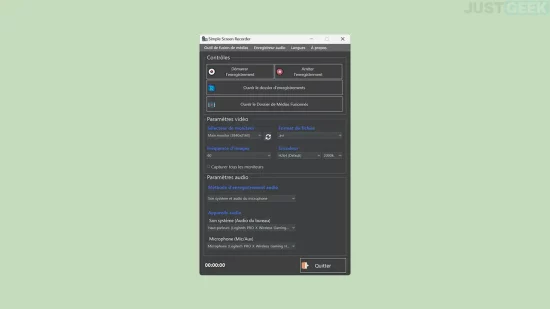
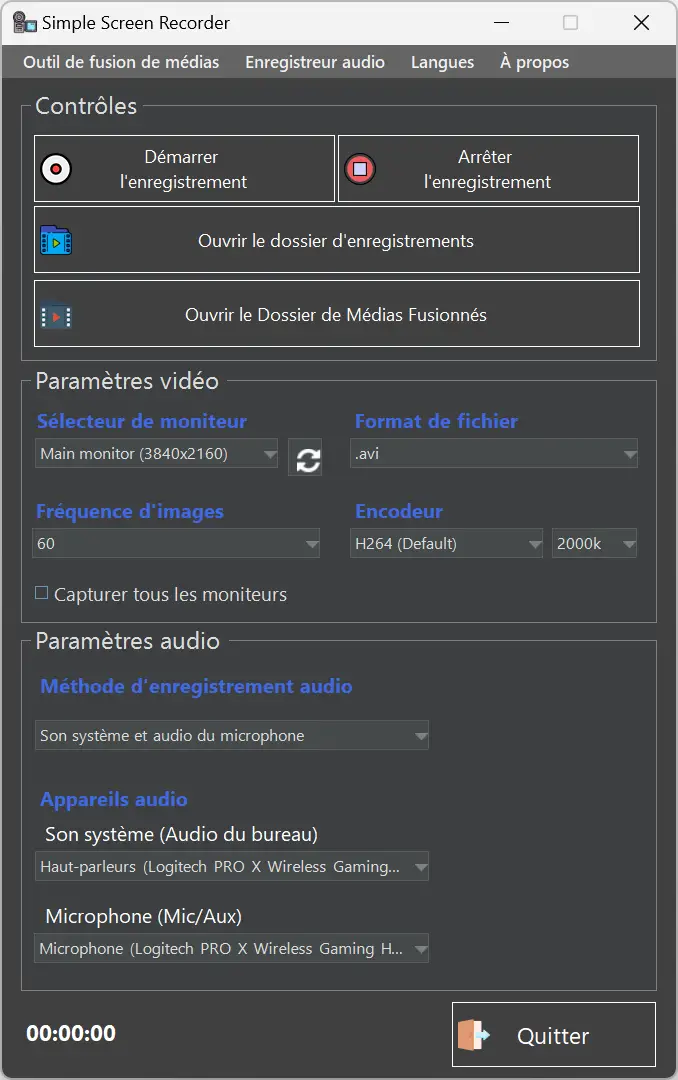


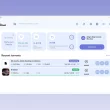



Bonjour et merci pour cette nouvelle découverte !
Just une geek question 😉 : comment faire pour ne jamais avoir l’image de l’interface (puis de sa réduction dans la barre des tâches) lors du lancement de l’enregistrement et de même pour son arrêt ? Le raccourci clavier F9 ne fonctionne pas chez moi si l’appli est initialement réduite dans la barre des tâche. Suis obligé de couper toutes les vidéos avec avidemux 2.8 (qui traite bien les mkv) ce qui est un peu lourd…
Merci.
Bonjour Fred,
Just une geek réponse 🙂 Malheureusement, il n’est pas possible à l’heure actuelle de démarrer l’enregistrement lorsque l’application est réduite, même avec le raccourci clavier, ce qui, je l’avoue, est plutôt regrettable… Peut-être dans une future version… Il faudrait soumettre l’idée au développeur.
Bjr,
Je vais tester car celui de Windows 11 est plutôt énervant, pour enregistrer il faut aller à l’autre bout de la fenêtre (une perte de temps à jouer avec la souris) et une fois enregistré, cette fenêtre ne se ferme pas automatiquement. J’ai un logiciel de secours au cas où…
Merci
Cdt
Eric